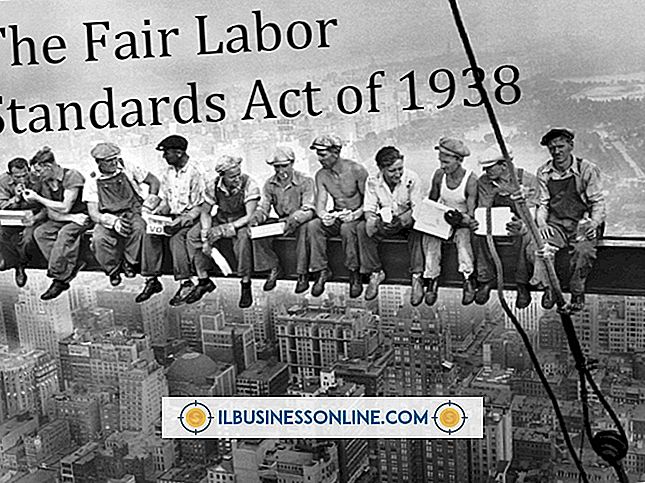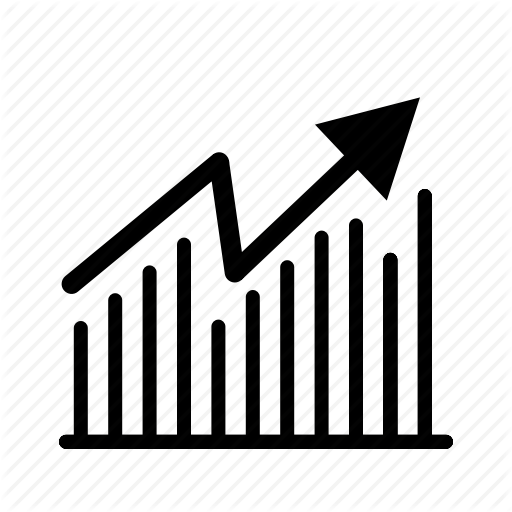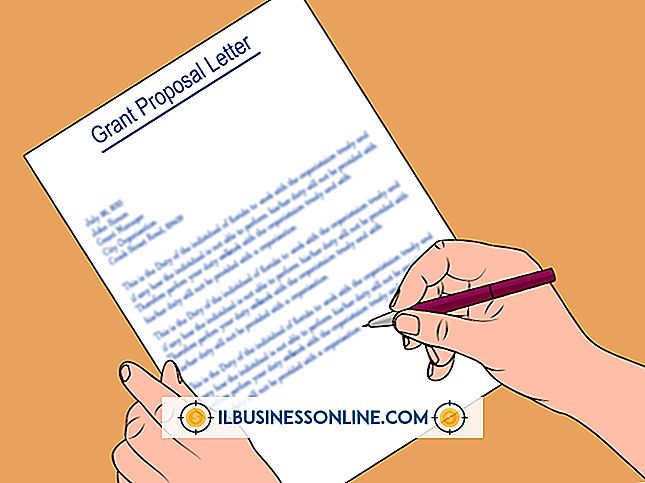XPSファイルをJPGにエクスポートする方法

PDFと同様に、XPSファイルにはドキュメントのフォーマットが保持されているため、ドキュメントを元の外観で表示できます。 XPSファイルを開くには、MicrosoftのXPSビューアーを使用できます。 ただし、クライアントや同僚がそれらを開くのに必要なソフトウェアを持っていない場合や、ファイルを記述するメタデータなどの追加機能を追加したい場合があるため、PDFに変換することをお勧めします。 XPSファイルをスタンドアロンのソフトウェアまたはオンラインサービスを使用して無料でPDFに変換します。
オンライン変換
1。
Online-Convert Webサイトに移動します(「参考文献」のリンク)。 オンライン変換はあなたのファイルを24時間保存し、あなたはそれを10回ダウンロードすることを可能にします。 完了したら、サーバーからファイルを削除することもできます。
2。
「変換したい画像をアップロード」の下にある「参照」をクリックします。ハードドライブ上のファイルを検索し、「開く」をクリックして読み込みます。 ファイルのURLがテキストボックスに表示されます。
3。
デフォルト設定を受け入れてから、「変換」ボタンをクリックします。 ファイルが変換されてウィンドウが開き、ファイルをハードドライブに保存できます。 ダウンロードがすぐに始まらない場合は、ページの[直接ダウンロードリンク]をクリックしてください。
VeryPDF
1。
VeryPDFのXPSからAny Converterへのダウンロード、インストール、および起動(参考文献にリンク)。
2。
[追加]ボタンをクリックしてファイルブラウザウィンドウを開き、ファイルを参照して選択し、[開く]をクリックします。
3。
ページの一番下までスクロールし、[出力フォルダ]に移動して[選択]をクリックし、ファイルを保存するフォルダを選択します。 「OK」をクリックしてください。
4。
画面左側の「XPS to JPG」をクリックし、次に「Start」ボタンをクリックしてファイルを変換します。
CometDocs
1。
CometDocs Webサイトに移動します(「参考文献」のリンク)。
2。
[ファイルを選択]をクリックしてから、右側の[ファイルをアップロード]ボタンをクリックします。 ファイルを参照して検索し、[開く]をクリックします。ファイル名が下のテキストボックスに表示されます。 変換タイプの提案を含むメニューも表示されます。
3。
メニューの矢印をクリックし、「XPS to JPG」が見つかるまでスクロールします。それを選択して、下のテキストボックスに電子メールを入力します。 「送信」ボタンをクリックしてから、あなたの電子メールアカウントに行き、変換されたファイルを検索するためにあなたがクリックしなければならないリンクのメッセージを見つけてください。
4。
リンクをクリックしてページに移動し、次にファイル名をクリックしてウィンドウを開きます。 ファイルをハードドライブに保存します。 リンクは24時間有効です。